Situatie
În iunie anul acesta, Google a introdus platforma Android Messages pe web.
Deși utilizatorii Android au apelat la o varietate de soluții pentru a citi și a trimite mesaje text pe un computer, Messages for Web s-a remarcat pentru prima dată cand a avut un concurent pe masura lui, ce i-a permis să integreze fără probleme mesajele SMS cu PC-urile lor.
Configurarea și utilizarea programului sunt relativ simple. Vom observa pe parcursul acestei solutii IT ca se va permite utilizatorilor să recreeze una dintre funcțiile lor preferate de pe Google Messages pe Android: trimiterea de GIF-uri.
Solutie
- Vizitați site-ul Android Mesaje.
Pentru a porni procesul de Mesaje Android pe web, pur și simplu accesați https://messages.android.com/ . Veți vedea pe ecran un cod QR; (Merită să vă asigurați că Google Messages este aplicația principala a telefonului dvs., mult mai bun decât ceva de genul Message + de la Verizon.
Puteți modifica acest lucru prin apăsarea pe Setări, Aplicații, pictograma roată și Aplicația implicită pentru mesaje.
2. Sincronizați-l cu telefonul.
Când pagina Mesaje Android vă apare, accesați aplicația Mesaje de pe telefon, apoi apăsați meniul de opțiuni din dreapta sus. De acolo, selectați Mesaje pentru web. Aplicația vă va solicita acum să scanați codul QR de pe ecranul computerului. Dacă doriți ca browserul dvs. să vă aminteasca acest proces, astfel încât să nu trebuiască să treceți de el de fiecare dată când porniți Chrome, acum ar fi un moment potrivit pentru a salva această opțiune. (Este chiar sub codul QR.) După scanarea codului, computerul ar trebui să încarce automat conversațiile.
- Conversați-vă ca de obicei
Comenzile din Mesajele Android de pe web sunt aproape la fel ca pe telefon. Introduceți ceea ce doriți să spuneți, faceți clic si Trimiteți-l pentru a-l trimite. De asemenea, puteți adăuga emoji, autocolante și fișiere atașate. Trebuie doar să știți că telefonul trebuie să fie pornit și conectat la Wi-Fi sau la o rețea mobilă, pentru ca programul să funcționeze.
Deoarece mesajele dvs. text sunt în mod normal legate de numărul dvs. de telefon, nu vă așteptați să utilizați mesajele Android pe PC ca pe o copie de siguranță atunci când telefonul dvs. nu funcționează.
Succes!

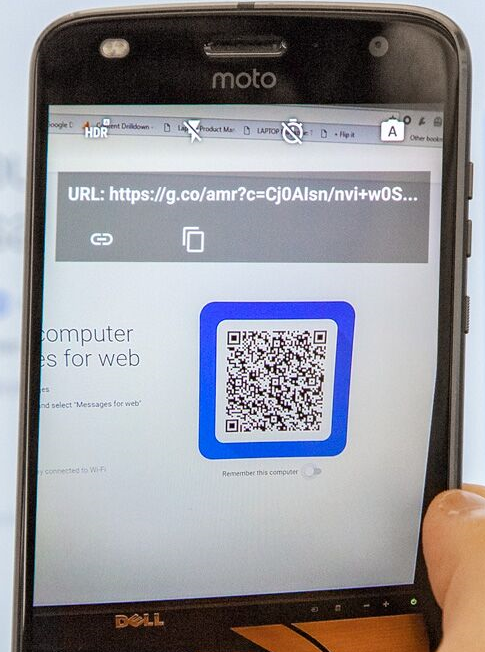

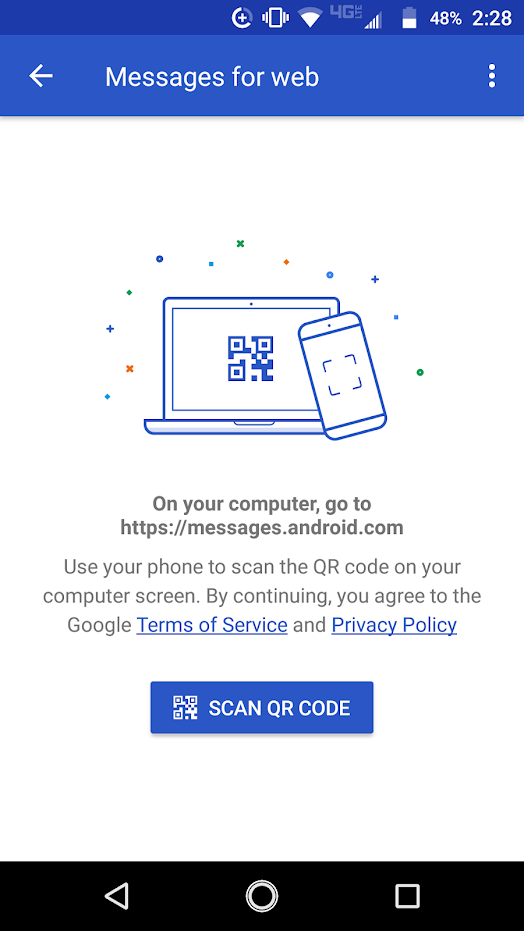
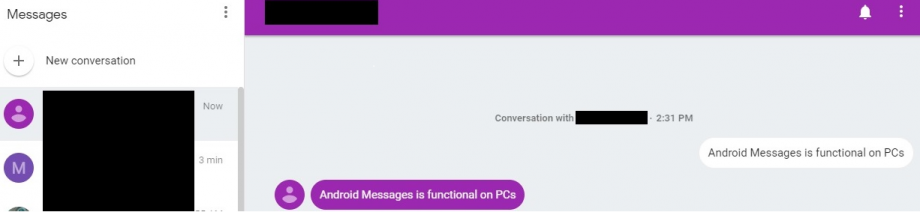
Leave A Comment?